Как скопировать изображение в буфер обмена на Android
Разное / / November 28, 2021
Копирование и вставка, вероятно, наиболее часто используемая функция на компьютерах и смартфонах.. Это избавляет вас от необходимости набирать один и тот же контент снова и снова для нескольких людей. Теперь, когда дело доходит до компьютеров, очень легко скопировать и вставить практически все, что угодно. Это может быть текст, изображения, видео, аудиофайлы, документы и т. Д. Однако в последнее время мобильные телефоны стали становиться более совершенными и мощными. Он способен делать почти все, что может компьютер. В результате все больше и больше людей постепенно переходят на свои мобильные телефоны для различных повседневных операций.
Поэтому было бы несправедливо, если бы между ними существовало несоответствие с точки зрения возможностей копирования и вставки. Вы были бы рады узнать, что теперь можно скопировать изображение в буфер обмена на вашем Android-смартфоне. Эта небольшая функция существенно повлияет на то, как мы делимся изображениями. Вам больше не нужно загружать изображение или делать снимок экрана, чтобы поделиться изображением. Вместо этого вы можете напрямую скопировать изображение и вставить его в нужное место.

СОДЕРЖАНИЕ
- Как скопировать изображение в буфер обмена на телефоне Android
- Какие приложения позволяют копировать и вставлять изображения?
- Как делиться изображениями в различных приложениях
- Вариант 1. Обмен изображениями в WhatsApp
- Вариант 2: публикация изображения в Instagram
- Вариант 3. Отправка изображения через Bluetooth
- Вариант 4. Отправка изображения через Gmail
Как скопировать изображение в буфер обмена на телефоне Android
Копипаст довольно часто используется для сохранять данные из интернета (в виде текста и изображений) и вставляем их в наши документы. Будь то описательный абзац или изображение статистического графика, нам часто приходится копировать материал из Интернета и включать его в наши статьи и отчеты. Если вы работаете на устройстве Android, вы можете легко копировать текст и изображения в буфер обмена и использовать их по мере необходимости.
Следуйте инструкциям ниже, чтобы узнать, как:
1. Во-первых, откройте интернет браузер на вашем устройстве (скажем, в Google Chrome).

2. Теперь найдите любое изображение, которое вы ищете..

3. Нажмите на Вкладка изображения чтобы увидеть результаты поиска картинок Google.

4. После этого выберите изображение, которое хотите скопировать, и нажмите на него.
5. Теперь нажмите и удерживайте изображение, и на экране появится меню.
6. Здесь выберите Копировать изображение вариант, и изображение будет скопировано в буфер обмена.
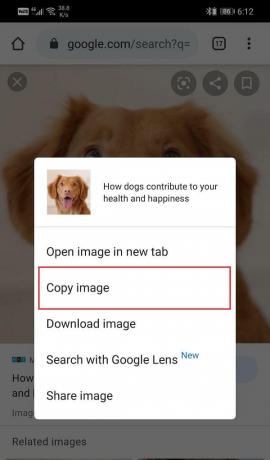
7. После этого, открыть документ куда вы хотите вставить изображение.
8. Здесь нажмите и удерживайте, пока появляется меню вставки на экране.
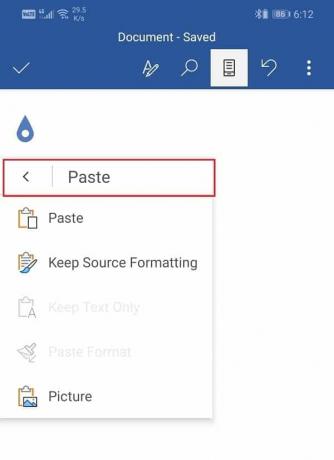
9. Теперь нажмите на Вариант вставки, и изображение будет вставлено в документ.
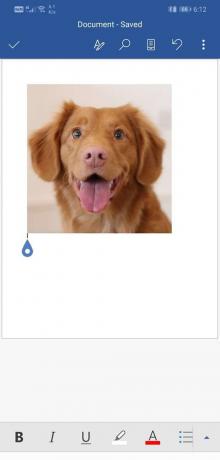
10. Вот и все. У вас все настроено. Выполните следующие действия, и вы сможете скопировать и вставить любое изображение из Интернета.
Какие приложения позволяют копировать и вставлять изображения?
Здесь следует упомянуть, что не все приложения позволяют копировать и вставлять изображения. Например, вы не можете вставить изображение в такие приложения, как WhatsApp, Snapchat, Twitter и т. Д. Вы можете нажать на окно сообщений / чата и вставить текст, который был скопирован в буфер обмена, но не изображения. Единственный способ отправить изображения - поделиться ими из Галереи.
В настоящий момент, копировать и вставлять изображения можно только в файлы Word (файлы .docx) или заметки в некоторых устройствах. Скорее всего, в будущем эта функция будет доступна для нескольких приложений, включая WhatsApp, Twitter, Facebook, Messenger и т. Д. По слухам, Google скоро позволит копировать изображение в буфер обмена, а также вставлять его в другие сторонние приложения. Однако возможность интеграции этой функции также зависит от сторонних приложений.
В настоящее время Android позволяет копировать изображения в буфер обмена, но при вставке именно здесь возникают реальные ограничения. Ниже приведен список приложений, которые вскоре могут позволить вам вставлять изображения прямо из буфера обмена:
- Посланник
- Snapchat
- Твиттер
- Viber
- Сообщения Google
- Skype
- ИМО
- Гугл документы
- Badoo
- Hangouts
Как делиться изображениями в различных приложениях
Как упоминалось ранее, вы не сможете напрямую копировать изображения, а затем вставлять их в большинство приложений. Однако есть альтернативное решение, и вместо использования буфера обмена вы можете напрямую обмениваться изображениями с помощью различных инструментов обмена, встроенных в эти приложения. Давайте обсудим одно приложение за раз и посмотрим, как с легкостью можно обмениваться изображениями.
Вариант 1. Обмен изображениями в WhatsApp
WhatsApp - одно из самых популярных приложений для чата в мире. Его простой интерфейс и удобные функции делают его лучшим выбором для большинства людей в мире, независимо от их возраста или социально-экономического положения. Тем не мение, WhatsApp не позволяет копировать и вставлять изображения из буфера обмена. Вам нужно использовать его функцию обмена, чтобы отправлять кому-то изображения. Ниже приводится пошаговое руководство для этого:
1. Во-первых, убедитесь, что изображение, которым вы хотите поделиться, уже присутствует на вашем устройстве. Если нет, то скачать изображение от Интернет.
2. После этого откройте WhatsApp и зайдите в чат, куда вы хотите отправить эту картинку.

3. Теперь нажмите на Прикрепить кнопку (выглядит как скрепка) и выберите галерея вариант.
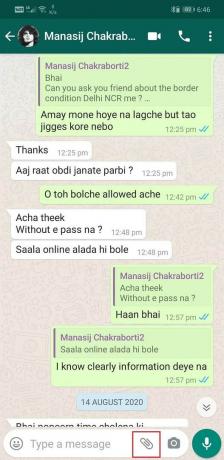
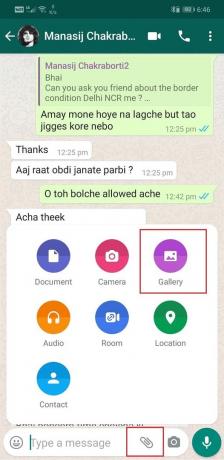
4. После этого выберите папку, содержащую изображение.

5. Как только вы найдете изображение, нажмите в теме. Вы также можете выбрать несколько изображений и поделитесь ими сразу.
6. WhatsApp позволяет редактировать, обрезать, добавлять текст или подпись перед отправкой изображения кому-либо.
7. Как только вы закончите с этим, просто нажмите на Зеленая кнопка отправки в правом нижнем углу экрана.
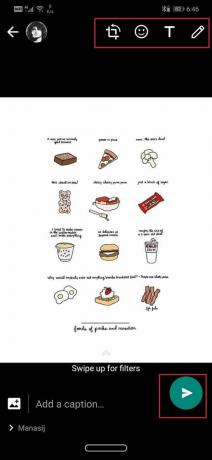
8. Теперь изображение будет доступно уважаемому человеку.
Читайте также:Как разблокировать себя в WhatsApp при блокировке
Вариант 2: публикация изображения в Instagram
Как и WhatsApp, Instagram также позволяет отправлять сообщения своим друзьям и подписчикам. Когда дело доходит до совместного использования изображения, копирование и вставка из буфера обмена недопустимы. Следуйте инструкциям ниже, чтобы узнать, как делиться изображениями в Instagram:
1. Изображение, которым вы хотите поделиться, должно быть сохранено локально на вашем устройстве. Если вы хотите поделиться фотографиями из Интернета, убедитесь, что они уже загружены на ваше устройство.
2. Теперь откройте Instagram и отправляйтесь в DM (прямое сообщение) раздел.


3. После этого, выберите разговор где вы хотите поделиться изображением.
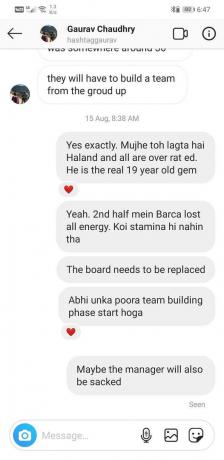
4. Здесь нажмите на Галерея в правом углу окна сообщения.
5. Это будет открой свою галерею и покажите все присутствующие изображения в порядке от самого последнего к самому старому.
6. Вы можете нажать на Кнопка галереи, чтобы открыть раскрывающееся меню, содержащее список папок в вашей галерее. Если вы точно знаете, где находится изображение, переход в нужную папку упростит его поиск.

7. Как только вы найдете изображение, нажмите на него и нажмите Кнопка со стрелкой вверх. Как и в WhatsApp, вы можете отправить сразу несколько изображений, выбрав их все перед нажатием кнопки кнопку отправки.
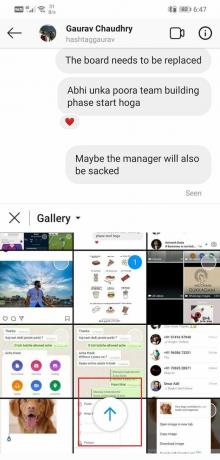
8. Вот и все; ваш изображение теперь будет опубликовано с желаемым человеком.

Вариант 3. Отправка изображения через Bluetooth
Обмен изображениями через Bluetooth - один из старейших способов обмена медиафайлами с одного устройства на другое. Если вы никогда не пробовали это раньше, вы можете выполнить следующие шаги, чтобы узнать, как:
1. Сначала откройте Приложение "Галерея" на вашем устройстве. Как упоминалось ранее, единственное требование - изображение, которым вы хотите поделиться, должно быть сохранено на вашем устройстве.
2. Теперь перейдите к изображению, которым хотите поделиться, нажмите и удерживайте его, пока оно не будет выбрано.
3. Если хотите поделиться несколькими изображениями затем сделайте это, нажав на флажок на следующих изображениях.
4. Наконец, нажмите на Делиться кнопку в нижней части экрана.
5. Несколько варианты обмена будет доступно. Нажмите на блютуз вариант.

6. Ваше устройство теперь будет автоматически начать поиск для ближайших устройств Bluetooth. Как только два устройства будут сопряжены и подключены, изображение начнет передаваться.

Вариант 4. Отправка изображения через Gmail
Если вам нужно поделиться изображением для каких-то официальных целей, отправьте его через Gmail. Gmail позволяет прикреплять самые разные файлы при условии что они всего менее 25 МБ. Следуйте инструкциям ниже, чтобы узнать, как обмениваться изображениями через Gmail:
1. Сначала откройте Приложение Gmail и нажмите на Сочинять кнопка.
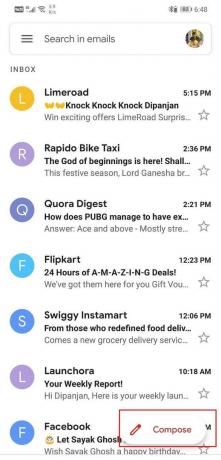
2. После этого войдите в адрес электронной почты получателя в поле "Кому" раздел. Вы можете отправить одно и то же электронное письмо нескольким людям, используя Поля CC или BCC.
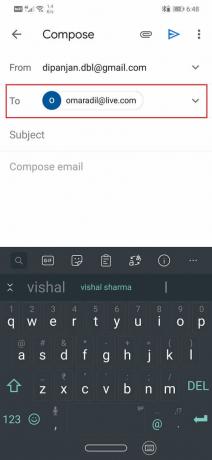
3. Теперь, чтобы поделиться изображением, нажмите на кнопка прикрепления (значок скрепки) в верхней левой части экрана.
4. После этого просмотрите содержимое вашего устройства, чтобы найти изображение и нажмите на него.
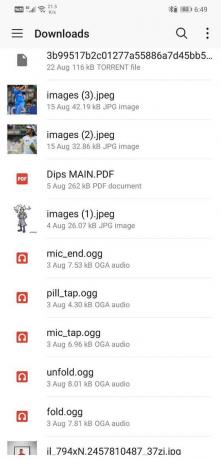
5. Изображение будет добавлено к письму как вложение.

6. Вы можете добавить тему или текст в основной текст, и как только это будет сделано, нажмите на Отправить кнопку.
Рекомендуемые:
- Как подделать местоположение GPS на Android
- Исправить ошибку Malwarebytes Unable to Connect the Service
- Исправить К сожалению, процесс com.google.process.gapps остановил ошибку
На этом мы подошли к концу статьи. Мы надеемся, что эта информация окажется для вас полезной. Возможность копировать и вставлять вещи очень полезна. Android может быть ограничен с точки зрения возможности копировать и вставлять изображения из буфера обмена, но это ненадолго. Весьма вероятно, что вскоре вы сможете вставлять изображения из буфера обмена в различные сторонние приложения и платформы социальных сетей. А пока вы можете использовать встроенные функции общего доступа этих приложений.



